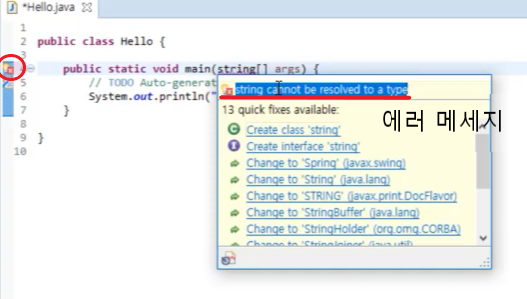JDBC(Java DataBase Connectivity)
자바에서 데이터베이스에 접근할 수 있게 해주는 API
JDBC = JAVA + database
- java 기능구현
- database 데이터 저장
java.lang.ClassNotFoundException: oracle.jdbc.driver.OracleDriver
이 메세지가 뜨는 원인은
- 드라이브명 쪽 오타
- 해당 라이브러리를 넣지 않아서
아래와 같이 JDBC 구현 코드를 다 잘쓴다 하더라도 에러가 발생한다

ojdbc 라이브러리를 이클립스에 로드시켜야한다
ojdbc 라이브러리 위치(11g버젼 기준)
C:\oraclexe\app\oracle\product\11.2.0\server\jdbc\lib
11g 버젼은 ojdbc6 사용
12버젼 이상은 ojdbc8사용
이클립스, 라이브러리 적용방법
프로젝트 우클릭 properties - java build path - Libraries tap으로 이동 - 우측에 Add External JARs... 클릭 - 위의 라이브러리 위치의 ojdbc6 클릭 - apply 클릭
잘 적용되었는지 확인 방법
적용이 잘 됬으면 아래 처럼 Referenced Libraries 탭에 ojdbc6.jar가 추가된 것을 확인 할 수 있다

'JAVA > review of learning' 카테고리의 다른 글
| [Java] 이클립스 workspace 위치 변경하거나 다른 컴퓨터로 옮겼을 때 세팅방법 (0) | 2022.04.26 |
|---|---|
| [Java] 메뉴구현 코드 : MVC 로직 설명 (0) | 2022.04.03 |
| [Java] 이클립스 : 옆 클래스 파일로 빠르게 넘어가는 기능 & 단축키 (0) | 2022.03.31 |
| [Java] 이클립스 인코딩 세팅 변경하기(MS949 to UTF-8) (0) | 2022.03.30 |
| [Java] 생성자(constructor) - 기본생성자와 매개변수 생성자의 사용예시 (0) | 2022.03.05 |